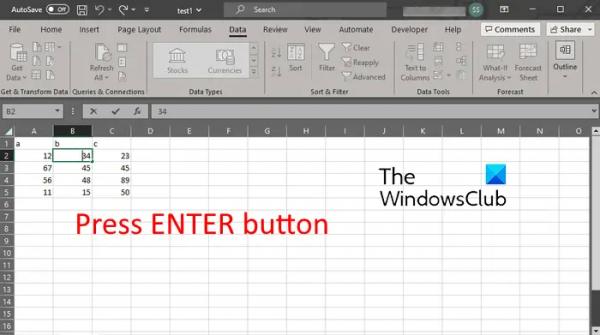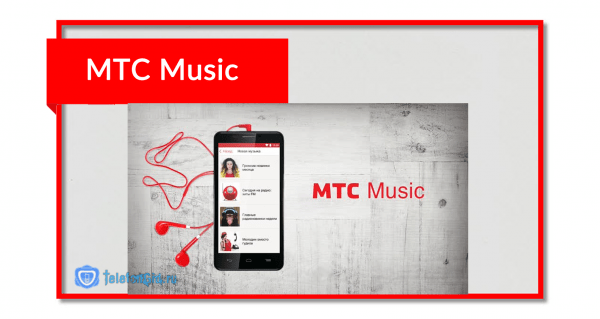Все или некоторые пункты меню недоступны для вас в Excel? Некоторые пользователи Office сообщают, что некоторые или многие меню отображаются серым цветом на их листах Excel. Всякий раз, когда они пытаются нажать на такие меню, параметры недоступны и не могут быть использованы. Эта проблема может быть результатом различных факторов. Давайте попробуем разобраться в причинах этой проблемы.
Почему меню Excel неактивно?
Пункты меню, которые отображаются серым цветом в Microsoft Excel, довольно распространены. Некоторые пункты меню становятся серыми или недоступными, когда вы редактируете ячейку на листе. В этом случае вы должны нажать кнопку «Ввод», чтобы разблокировать такие пункты меню. Кроме того, если рабочая книга защищена паролем, у вас не будет доступа к большинству пунктов меню в рабочей книге, в результате чего меню станет серым.
Есть и другие причины, по которым вы не можете щелкнуть некоторые пункты меню на листе Excel. Причиной этой проблемы могут быть настройки некоторых параметров отображения для вашей книги. Еще одной причиной того же могут быть сгруппированные рабочие листы в рабочей книге. Кроме того, проблемы с совместимостью версий файлов Excel также могут привести к тому, что некоторые пункты меню будут недоступны.
Если вы также видите, что слишком много меню недоступны или выделены серым цветом в Excel, этот пост поможет вам решить проблему. Здесь мы покажем вам несколько методов, которые помогут вам разблокировать серые меню в Microsoft Excel.
Программы для Windows, мобильные приложения, игры — ВСЁ БЕСПЛАТНО, в нашем закрытом телеграмм канале — Подписывайтесь:)
Как разблокировать серые меню в Excel?
Вот различные способы разблокировки выделенных серым цветом меню в Microsoft Excel в Windows 11/10:
- Нажмите кнопку «Ввод», чтобы разблокировать затененное меню.
- Снимите защиту с листа/книги, чтобы разблокировать неактивное меню.
- Разгруппируйте рабочие листы, чтобы разблокировать затененное меню.
- Измените дополнительные параметры, чтобы разблокировать неактивное меню.
- Преобразуйте книгу в версию, совместимую с вашим приложением Excel.
1) Нажмите кнопку «Ввод», чтобы разблокировать затененное меню.
Меню отображаются серым цветом, когда вы редактируете определенную ячейку на листе. Чтобы разблокировать выделенные серым цветом меню, проще всего нажать кнопку «Ввод» на клавиатуре, и вы увидите, что пункты меню, выделенные серым цветом, разблокируются. Теперь вы можете использовать любой из пунктов меню в соответствии с вашими требованиями.
Если проблема остается прежней, возможно, проблема связана с другой причиной. Итак, вы можете перейти к следующему решению, чтобы разблокировать выделенные серым цветом параметры меню в Excel.
См.: Как исправить ошибку #SPILL! ошибка в экселе?
2) Снимите защиту с листа/книги, чтобы разблокировать неактивное меню.
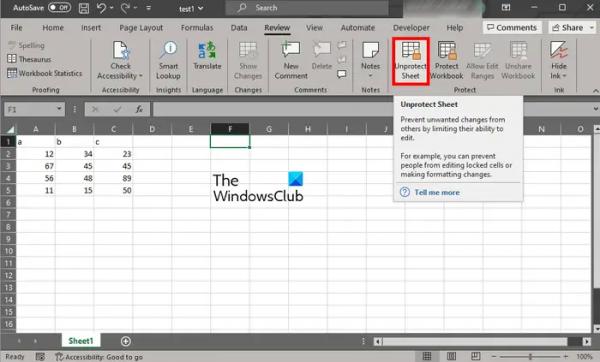
Причина, по которой вы видите, что некоторые пункты меню выделены серым цветом на листе Excel, может заключаться в том, что он защищен паролем. Следовательно, в этом случае вы должны снять защиту с рабочего листа, чтобы отредактировать его и разблокировать все параметры меню.
Чтобы снять защиту паролем с рабочего листа Excel, перейдите на вкладку «Обзор» и нажмите кнопку «Снять защиту листа». Теперь вам нужно ввести правильный пароль для рабочего листа, чтобы разблокировать его. Сделайте это и нажмите кнопку ОК. После этого проверьте, разблокированы ли пункты меню, выделенные серым цветом.
Если проблема возникает во всей книге, вы можете снять с нее защиту. Для этого нажмите «Обзор»> «Снять защиту книги», а затем введите правильный пароль.
Читать. Как добавить полосы ошибок в Microsoft Excel?
3) Разгруппируйте рабочие листы, чтобы разблокировать неактивное меню.
Если вышеуказанные методы не сработали для вас, возможно, текущий лист сгруппирован с другими листами в книге. И в результате вы видите, что некоторые пункты меню отображаются серым цветом или недоступны. Итак, если сценарий применим, вы можете разгруппировать свои рабочие листы, а затем посмотреть, разблокированы ли выделенные серым цветом меню.
Вот как это сделать:
Сначала щелкните правой кнопкой мыши вкладку рабочего листа в нижней части окна Excel.
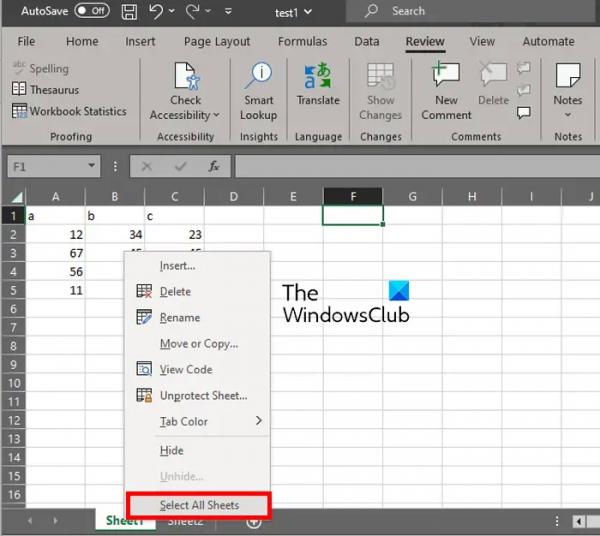
Теперь в появившихся параметрах выберите параметр «Выбрать все листы», как показано на снимке экрана выше.
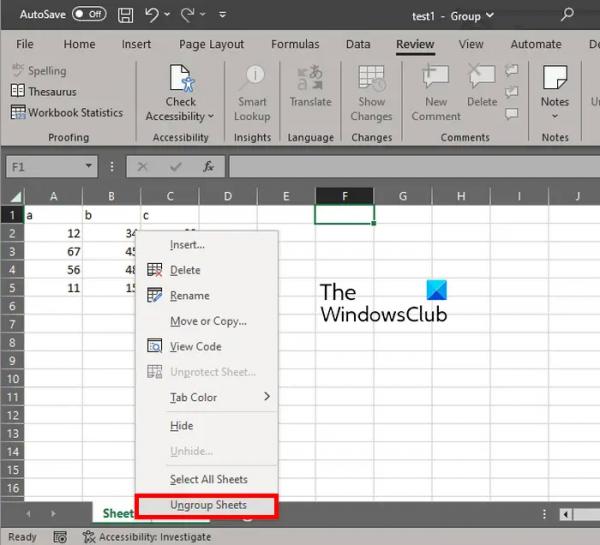
После выбора всех рабочих листов щелкните правой кнопкой мыши любую из вкладок рабочего листа. Затем выберите параметр «Разгруппировать листы» в контекстном меню.
Серые меню должны быть разблокированы и доступны сейчас.
Читать. Как исправить ошибку #ЗНАЧ в Excel?
4) Измените дополнительные параметры, чтобы разблокировать неактивное меню.
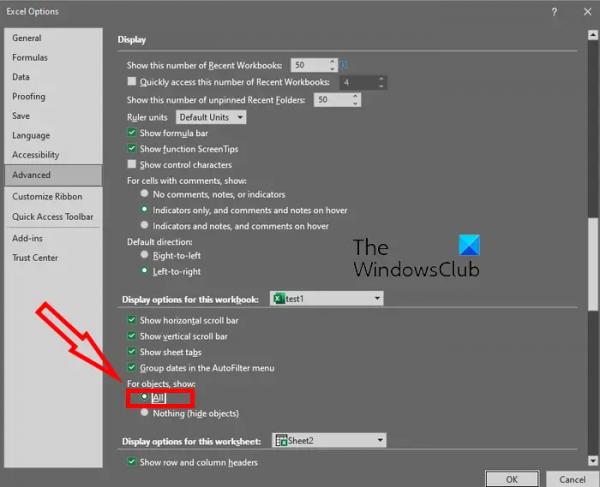
Как сообщают некоторые затронутые пользователи, если Для объектов показать в настройках Excel установлено значение «Ничего» (скрыть объекты), элементы меню, скорее всего, будут выделены серым цветом. Итак, если этот сценарий применим, вы можете изменить этот параметр, чтобы исправить и разблокировать неактивные меню.
Вот как:
Сначала щелкните меню «Файл» в Excel, а затем перейдите к «Параметры». Далее в появившемся Параметры Excel в окне перейдите на вкладку «Дополнительно» на левой панели.
Теперь прокрутите вниз параметры отображения для этого раздела рабочей книги, и вы увидите параметр «Для объектов, показать» в этом разделе. Просто установите для этого параметра значение Все.
Когда закончите, нажмите кнопку OK, чтобы сохранить изменения. Пункты меню, которые были выделены серым цветом, теперь должны быть разблокированы и стать доступными.
См.: Исправление Обнаружены ошибки при сохранении файла Excel.
5) Преобразуйте свою книгу в версию, совместимую с вашим приложением Excel.
Проблема может возникнуть из-за проблем совместимости между форматом файла вашей книги и используемой вами версией Excel. Например, если книга, которую вы открыли в приложении Excel, относится к более старой версии Excel, а вы используете более новую версию Excel, вы можете столкнуться с этой проблемой. Следовательно, рекомендуется преобразовать формат файла вашей книги в версию, совместимую с вашим приложением Excel, предпочтительно в XLS и XLSX.
Вы также можете использовать средство проверки совместимости Excel, чтобы сделать то же самое. Чтобы проверить, совместима ли книга с Excel 2007 или более поздней версии, вы можете перейти к опции «Файл»> «Информация». Затем нажмите раскрывающийся список «Проверить наличие проблем» и выберите «Проверить совместимость». Он покажет вам, совместима ли книга с Excel или нет. Если нет, вы можете изменить формат файла.
Как разблокировать меню в Excel?
Если вы не видите какие-либо пункты меню на ленте в Excel, просто нажмите клавиши CTRL+F1, чтобы быстро отобразить или скрыть пункты меню. Вы также можете щелкнуть «Параметры отображения ленты» в правом верхнем углу окна и выбрать параметр «Показать вкладки и команды», чтобы отобразить все вкладки меню и параметры меню.
Теперь прочитайте: как включить или отключить правила проверки ошибок в Excel?